WhatsAppはどのように機能しますか? (ビギナーズガイド)
公開: 2020-08-22メッセージングアプリは、誰もがよく知っている基本的なコミュニケーションツールです。 彼らは世界中のあなたの家族や友人と連絡を取り合うだけでなく、あなたの仕事仲間との専門的なコミュニケーションを維持するための素晴らしい方法です。
選択できるオプションはたくさんありますが、WhatsAppは他のメッセージングクライアントの中でトップの位置を占めています。 このメッセージングアプリは安全で使いやすく、日常のコミュニケーションに便利な機能が多数付属しています。 さらに、あなたの友人のほとんどはおそらくすでにそれを使用しているので、なぜ別のメッセンジャーを選ぶのですか?
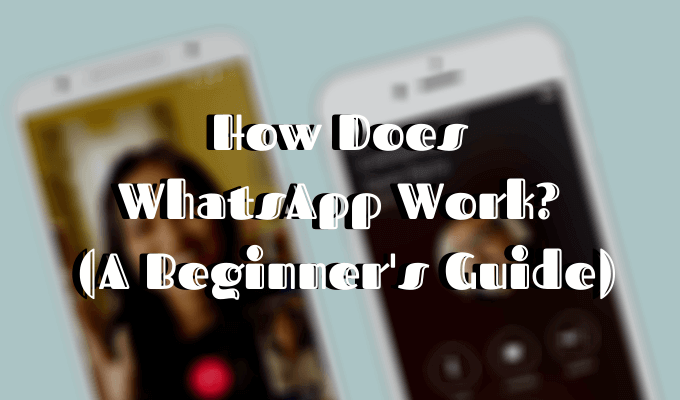
あなたがまだアプリに不慣れで、それを回避する方法を理解しようとしているなら、WhatsAppがどのように機能するか、そしてあなたが初心者として知る必要があるすべてがここにあります。
Whatsappはどのように機能し、なぜそれを使用するのですか?
WhatsAppは、多くの理由で最高のメッセージングアプリの1つと見なされています。 手始めに、チャット、音声通話、ビデオ通話、メディアファイルやドキュメントの交換など、さまざまな方法で他の人とコミュニケーションをとることができます。 携帯電話、コンピューター、タブレットで使用できます。 このアプリは高度にカスタマイズ可能であるため、WhatsAppアプリとチャットの外観を選択できます。
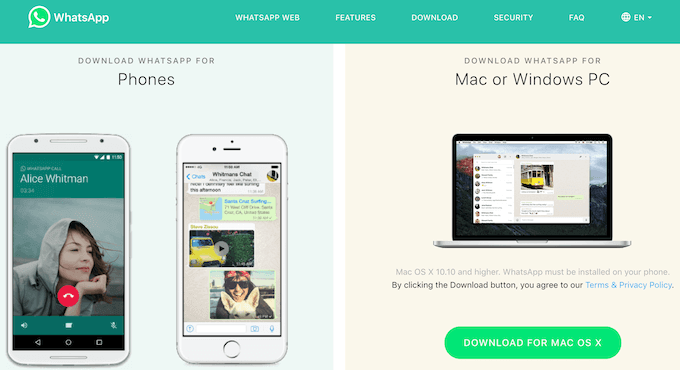
すべての基本的な機能に加えて、WhatsAppにはいくつかの印象的なアドオンがあります。 ライブロケーション共有は、愛する人を追跡するのに役立ち、その逆も可能です。 メッセージを「送信解除」する機能により、別の人に送信するつもりだった恥ずかしい偶発的なテキストを節約できます。
データを失うことなく1つの電話番号から別の電話番号に切り替えることは、専門家と個人のコミュニケーションを分離しようとする人にとっては素晴らしい機能です。
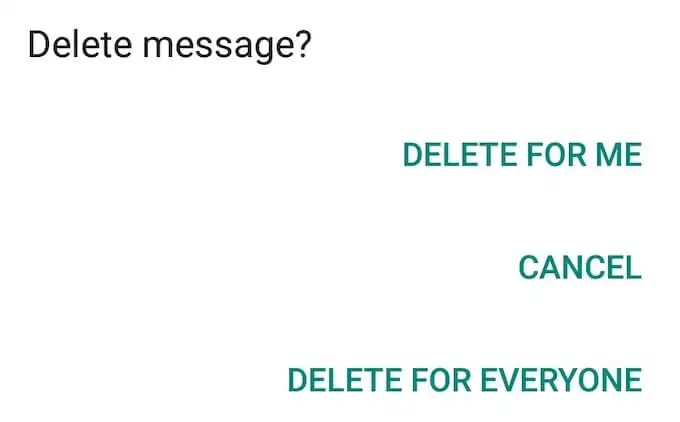
他の人と交換するメッセージのエンドツーエンドの暗号化だけでなく、これらすべてが必要な場合は、WhatsAppをインストールして使用を開始する方法を次に示します。
WhatsAppをインストールする方法
WhatsAppの使用を開始する前に、公式Webサイトにアクセスして、デバイス用の無料アプリ(AndroidまたはiOS)をダウンロードする必要があります。 次に、手順に従います。
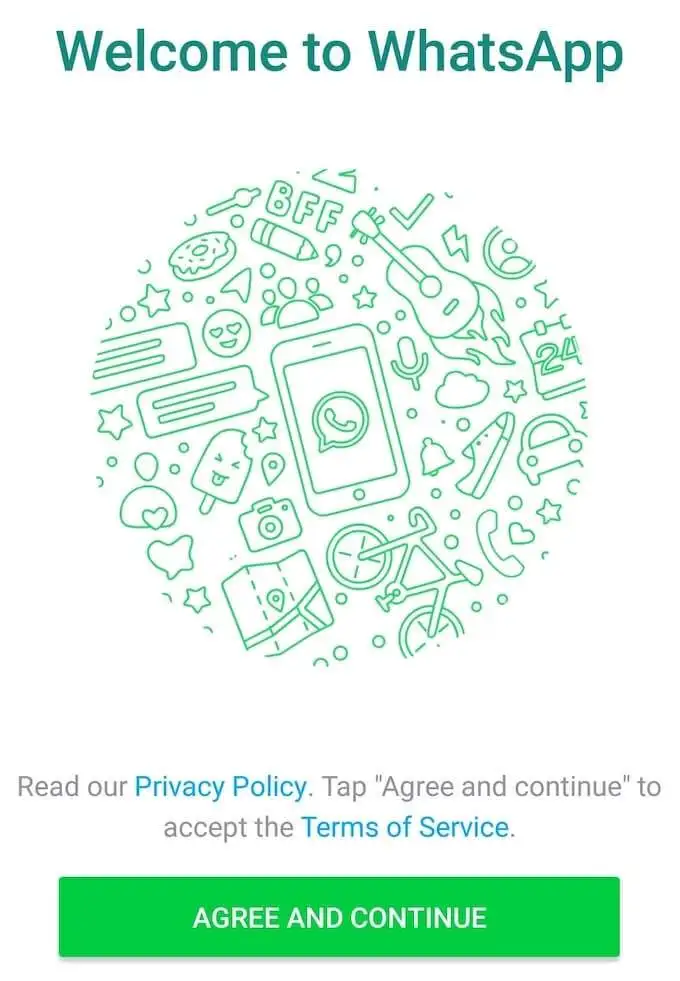
- アプリを起動し、プライバシーポリシー契約を読んだ後、[同意して続行]をクリックします。
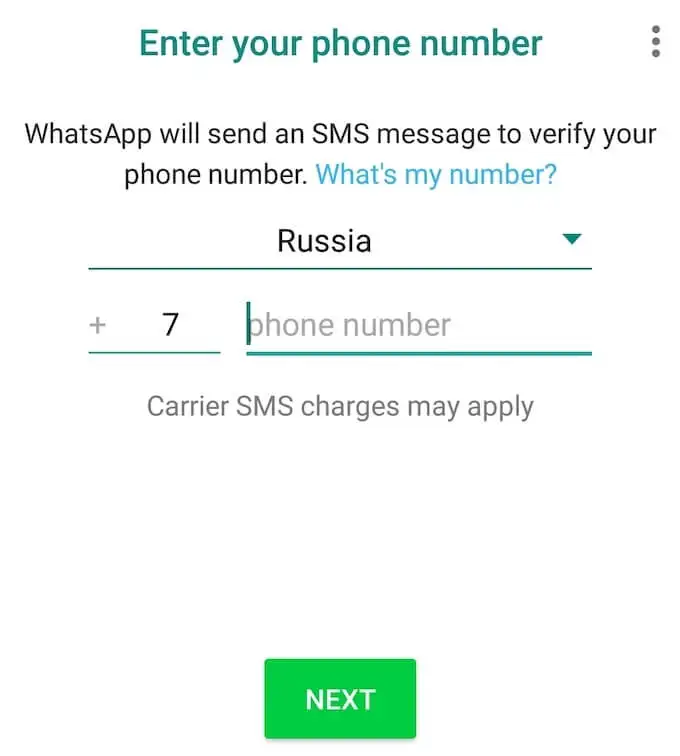
- 電話番号を入力し、[次へ]をクリックします。 WhatsAppは、電話番号の確認に使用できるコードとリンクを含むSMSを送信します。
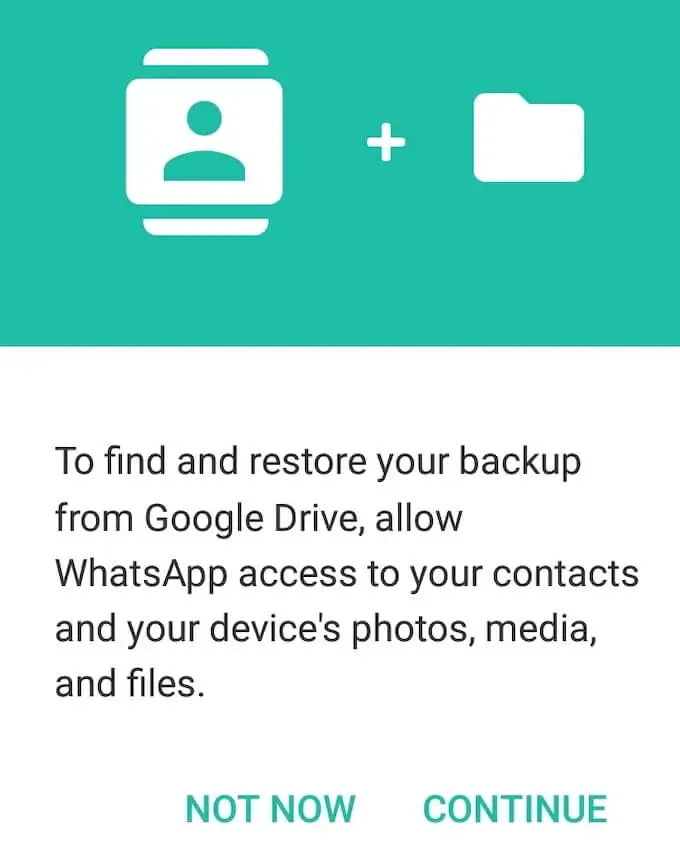
- 以前にアプリを使用したことがある場合、WhatsAppは、Googleドライブからバックアップを復元し、保存された連絡先とメディアにアクセスすることを提供します。
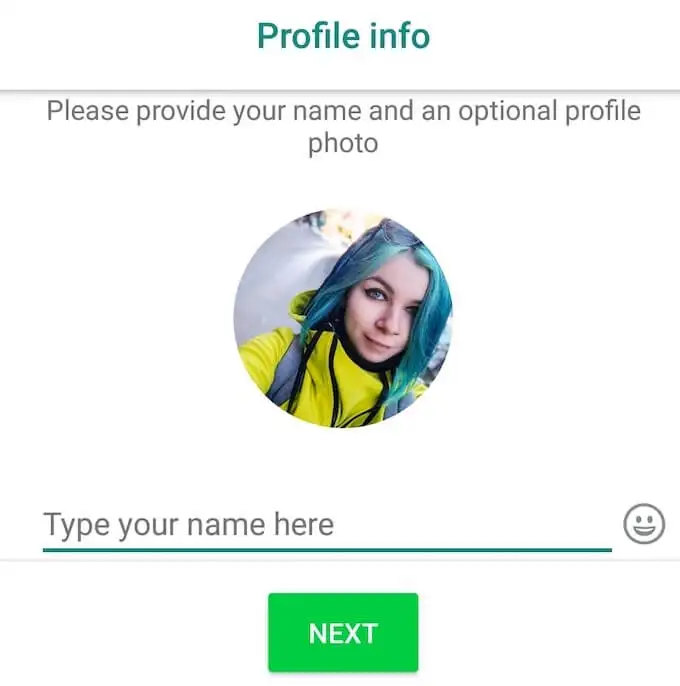
- あなたの番号が確認されると、WhatsAppはあなたの名前と写真(オプション)を提供することによってあなたのプロフィール情報を入力するようにあなたに求めます。 これらのいずれかは後でいつでも変更できます。
WhatsAppの使用方法
電話番号でサインインした後、WhatsAppを使用して他の人に電話をかけたりチャットしたりできます。 連絡先リスト全体をアプリにインポートするか、手動で連絡先を追加することができます。
WhatsAppを使用してモバイル上の人々とチャットする
初めてアプリを開いたときは、アクティブなチャットはありません。
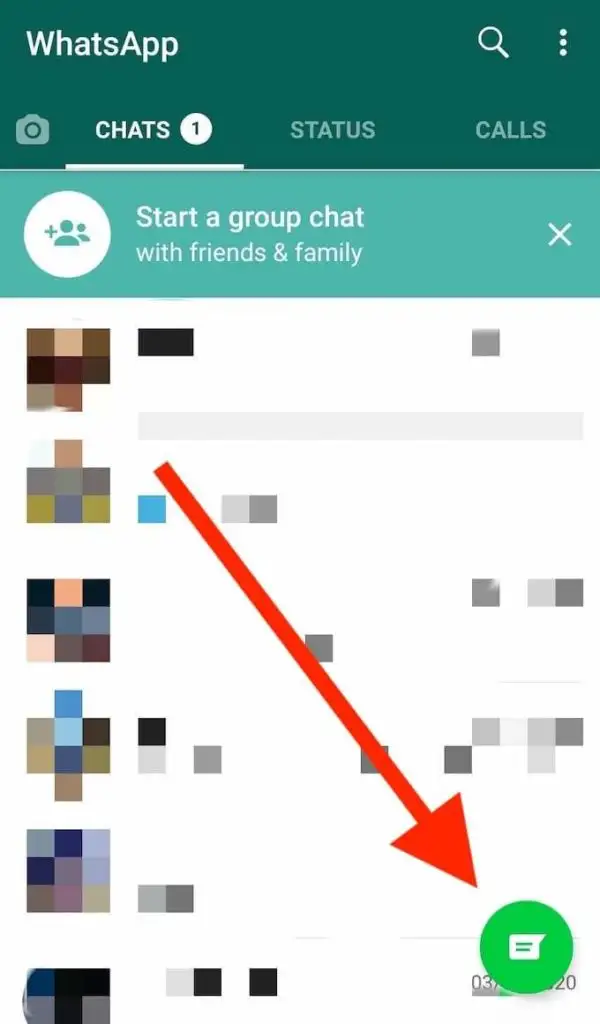
開始するには、画面の右下隅にある緑色のチャットバブルをクリックします。
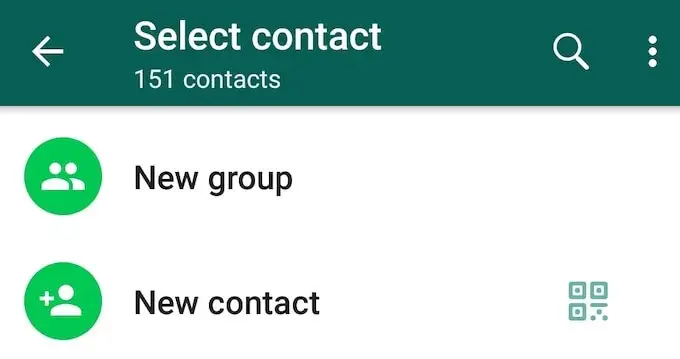
次に、連絡先を選択して、その人とのプライベートチャットに移動します。
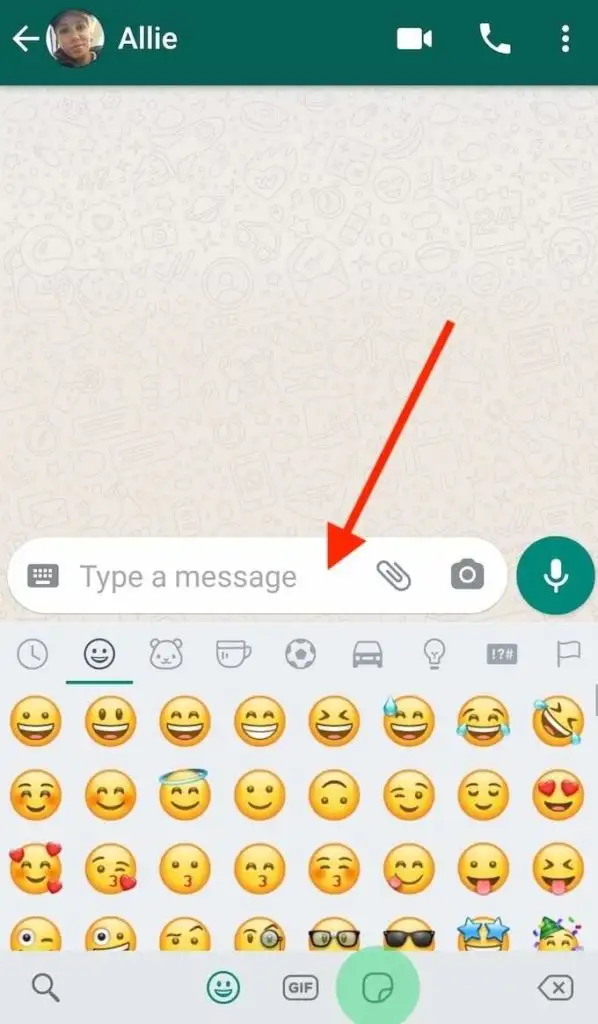
まず、メッセージを入力するか、絵文字やGIFを追加するか、メディアファイルを添付するか、音声メッセージを録音します。

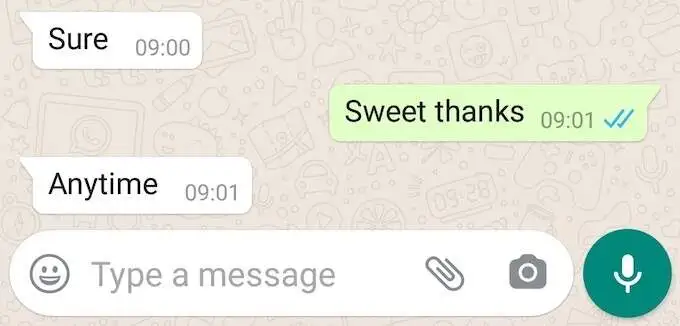
メッセージを送信すると、テキストの横に灰色のチェックマークが1つ表示されます。 つまり、メッセージが送信されます。 2つの灰色のチェックマークは、メッセージが受信されたことを示します。 青いチェックマークは、他の人があなたのメッセージを読んだことを示します。 目盛りの代わりにメッセージの横に表示される時計は、メッセージがまだ送信されていないことを意味します。
WhatsAppを使用してスマートフォンから他の人に電話をかける
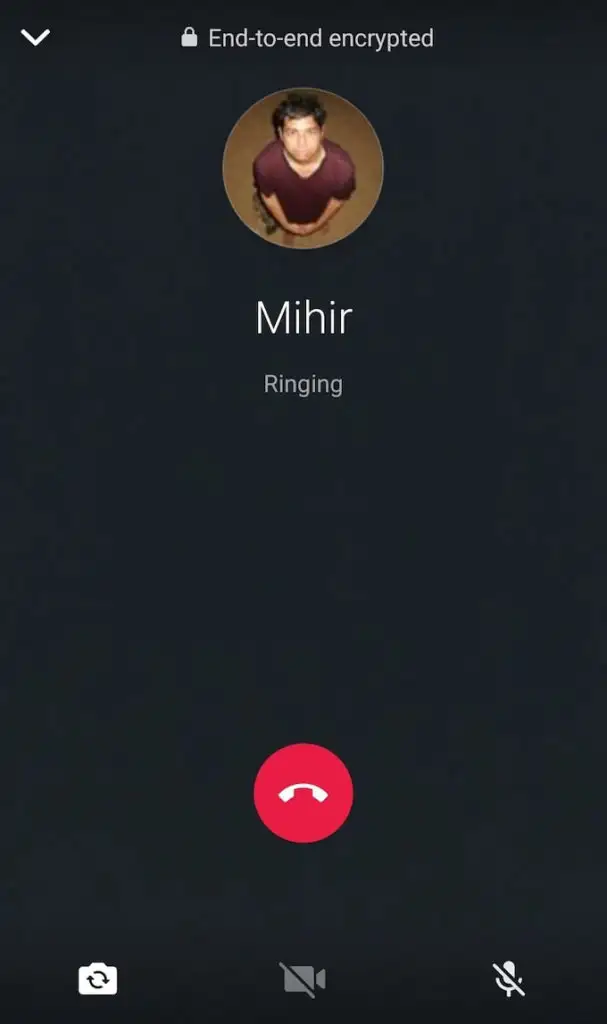
WhatsAppをユーザーにとって非常に魅力的なものにしていることの1つは、無制限の無料通話に使用できることです。 セルラーデータを介したインターネット接続を使用しているため、国際電話をかけることができ、料金を支払う必要はありません。
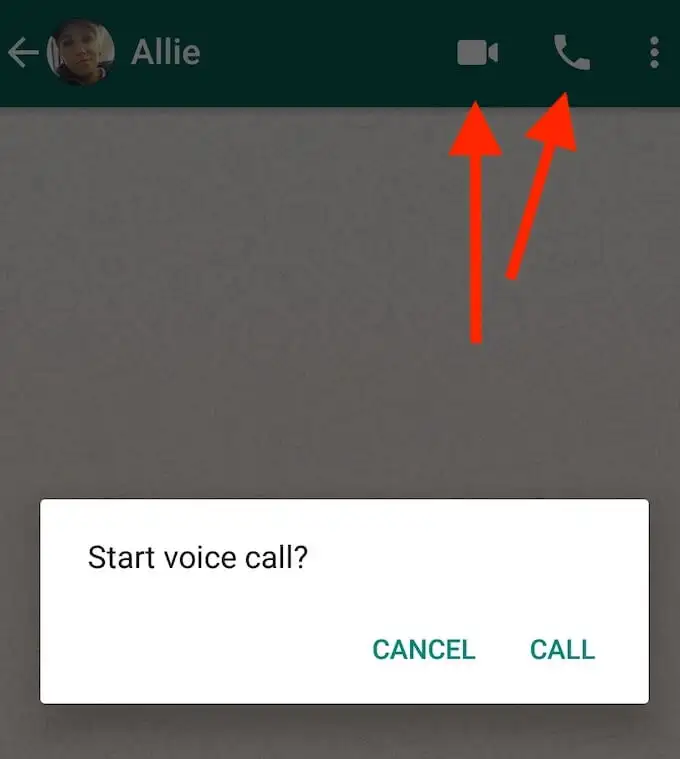
電話をかけたい相手とチャットを開き、チャットウィンドウの右上隅にある電話のアイコンをクリックします。 ビデオハングアウトを開始する場合は、代わりにビデオカメラアイコンを選択してください。
単一の連絡先ではなくグループに電話をかける場合は、電話をかける前に参加できる人数を選択できます。
コンピューターでWhatsAppを使用する
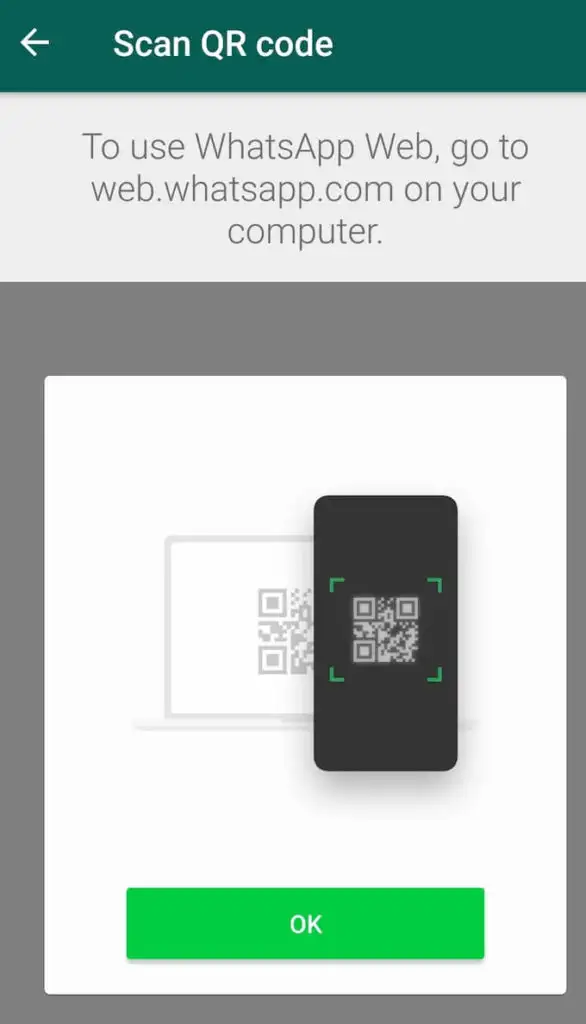
PC版のアプリであるWhatsAppWebを介して、コンピューターからWhatsAppにアクセスできます。 ブラウザから実行するか、WhatsAppの公式WebサイトからPCクライアントをダウンロードして実行できます。 次に、手順に従います。
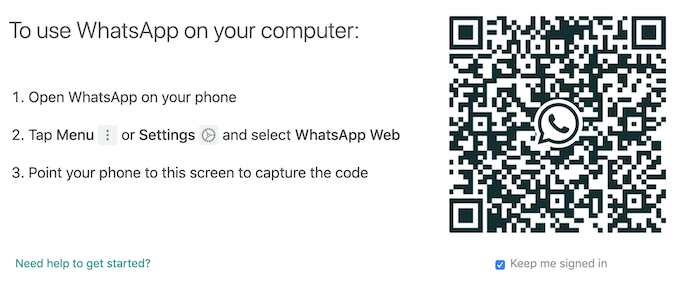
- お使いの携帯電話でWhatsAppを開きます。
- ウィンドウの上部にある[メニュー]または[設定]アイコンをクリックします。
- コンピューターの画面からQRコードをスキャンします。
その後、WhatsAppは自動的にアカウントにログインします。
WhatsAppを最大限に活用する方法
WhatsAppには、ほとんどの人が使用する基本的な機能以外にも多くの機能があります。 ここでは、アプリを最大限に活用するのに役立つWhatsAppのヒントとコツをいくつか紹介します。
WhatsAppグループを設定する
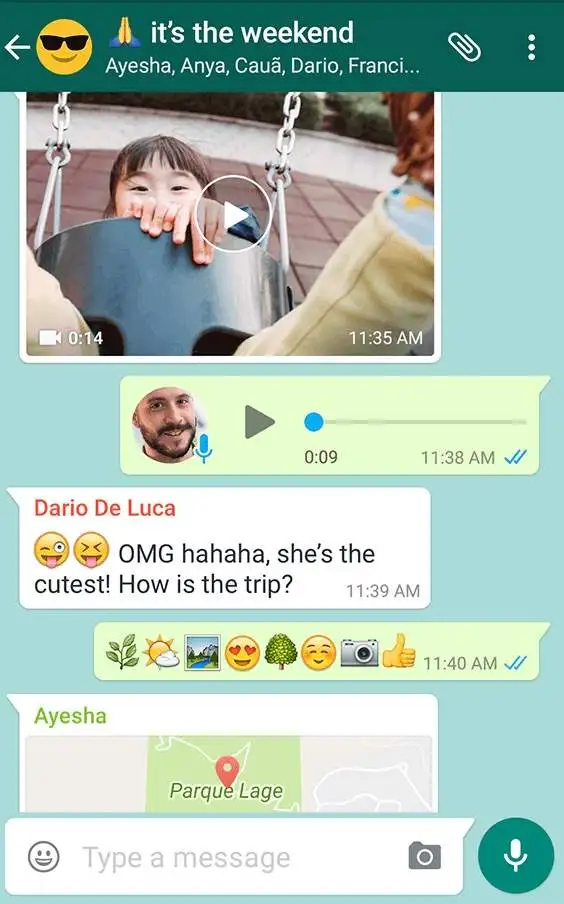
WhatsAppを使用すると、最大256人のグループを作成して、好きなことについて話し合うことができます。 秘密の誕生日の計画であろうと、面白い写真やビデオを共有するために使用する家族のチャットであろうと、WhatsAppグループを設定することはあなたが早い段階で学ぶ必要があるスキルです。
WhatsAppをカスタマイズする
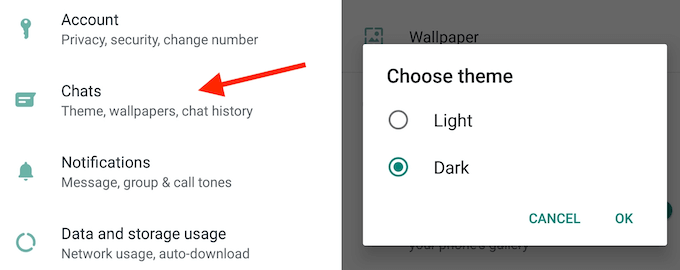
アプリの標準的な外観に飽きたら、好みに合わせてカスタマイズできます。 これを行う1つの方法は、WhatsAppダークモードを使用することです。 オンにするには、 [設定] > [チャット]> [テーマ]に移動します。 Darkに切り替えて、[ OK ]をクリックします。
同じメニューに、WhatsAppの壁紙を変更するオプションがあります。 デフォルトのオプションの1つを使用するか、カスタムチャットの壁紙を追加するかを選択できます。
電話番号なしでWhatsAppを使用する
スマートフォンとコンピューターは、WhatsAppを使用できるすべてのデバイスではありません。 SIMなしでWhatsAppがどのように機能するかを学び、タブレットにインストールできるようになります。
オンラインコミュニケーションを次のレベルに引き上げる
WhatsAppは、1つのアプリ内で多くのことを実行できる優れたオールインワンコミュニケーションツールです。 高品質の写真やビデオを交換するなど、友達や家族とコミュニケーションするためのさらに多くのオプションを利用したい場合は、InstagramとTikTokの使用方法に関するクイックガイドを確認してください。
WhatsAppを使用していますか? あなたの好きなWhatsApp機能は何ですか? 以下のコメントであなたの経験を私たちと共有してください。
